
Cloud를 Switch처럼 사용하여 구성하기
- 패킷트레이서나 GNS3에서도 그렇지만, Switch에 다수의 호스트를 연결하여 구성하는 테스트를 한다.

- 그리고, GNS3의 장점으로 가상 머신을 연동하여 Switch나 Router와 연결하여 일반적인 인프라의 형태를 구현할 수도 있다. 이때, 위와 같은 구성으로 진행된다면, 꽤나 복잡하고 지저분할 수 있다. (나는 그렇다,,)
- 이때 사용할 수 있는 기능이 Cloud 장치다. Cloud에 VMnet 인터페이스를 설정하고, Cloud에 설정된 VMnet과 가상 머신의 Network Interface의 VMnet을 동일하게 설정하여, 하나의 스위치에 연결된 것과 같은 형태를 구성할 수 있다.
- 꽤나 간편하게 가상머신 간 연결이 가능하니 알아보자.
0. VM Network Adapter 변경
- Custom에서 원하는 Network Adapter로 변경한다. VM의 LAN Card(NIC)를 바꾼다고 보면 된다.
- 아래의 사진처럼 Adapter가 나오지 않는다면, 아래 링크를 참고하면 된다.
[Window] Linux Server 와 GNS3 연동하기 [VMware]
[Window] Linux Server 와 GNS3 연동하기 [VMware]
네트워크 필드 엔지니어로 일하면서 서버를 많이 접해볼 길이 없었다. 고작 해봐야 스위치에서 지원하는 명령어로 파일 / 디렉토리 확인 / OS 업그레이드 정도였다. 퇴사하고 나서 인프라의 전반
a-gyuuuu.tistory.com
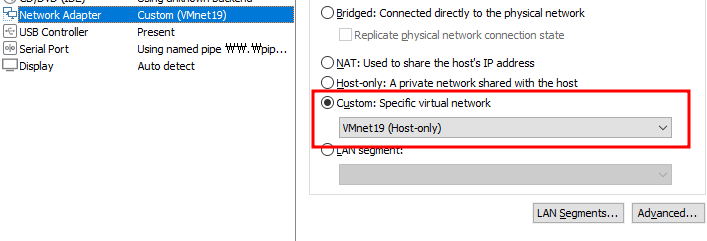
- GNS3로 이동하여, Cloud를 Drag & Drop 하고 [Configure] 를 눌러 설정 창으로 진입한다.
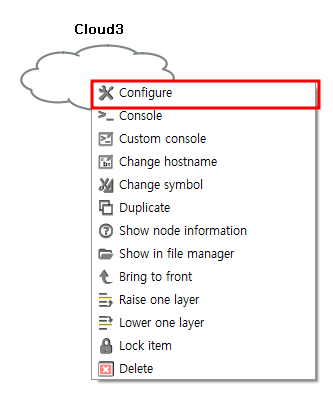
- [Ethernet interfaces] 에서 아래와 같이 수많은 VMware Network Adapter VMnet이 출력된다.
- 사실, 아래와 같이 나오려면 그 아래 사진을 참고해야한다.
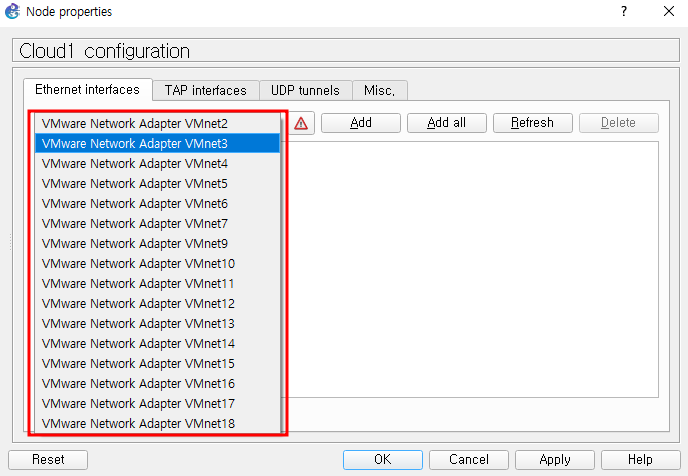
- [Show special Ethernet interfaces]를 눌러서 위의 사진처럼 출력하고, VM에서 지정한 Network Adapter를 설정하고 빠져나온다.
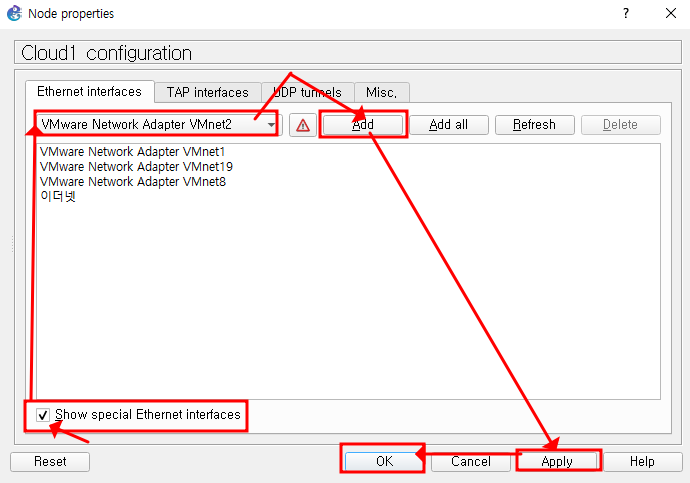
1. 구성도
- 구성은 다음과 같다.
- Linux와 Window Server의 GW는 상단 라우터를 바라보며, 각각의 역할이 존재한다.
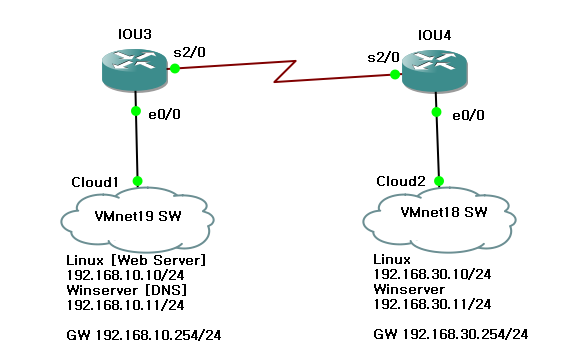
2. Server IP 설정
- VMnet19에 연결된 Client의 IP를 설정한다.
- Linux Web Server = 192.168.10.10
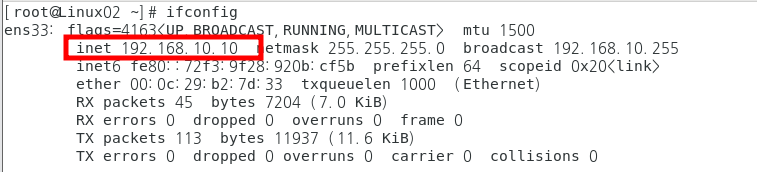
- Window DNS Server = 192.168.10.11
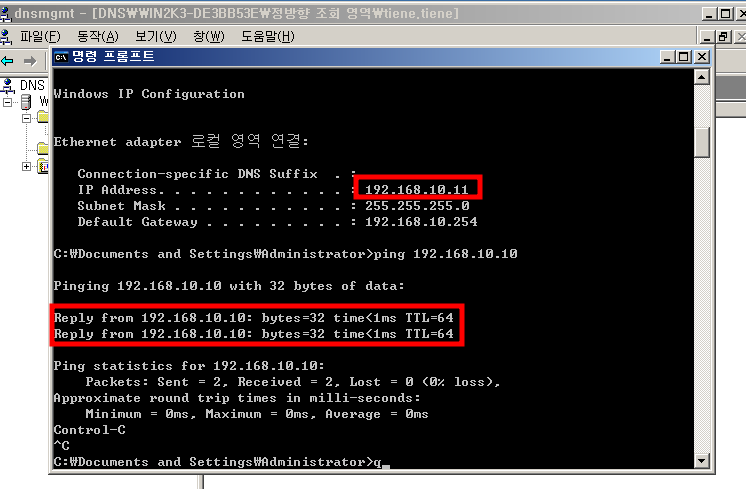
- Window Client = 192.168.30.11
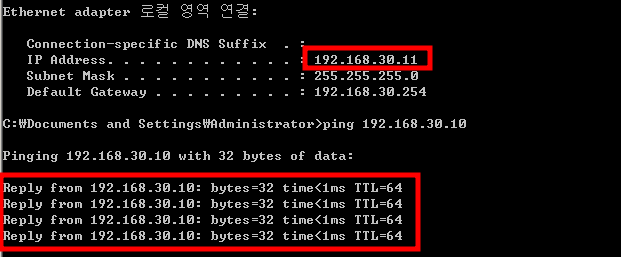
- Router에서 G/W 및 Routing 설정을 하지 않아서 Ping TEST에 실패했다.

3. Router IP & Routing 설정
- IOU#3는 다음과 같다.
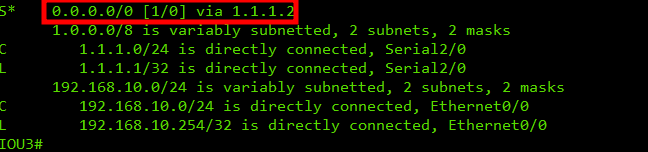
- IOU#4는 다음과 같다.
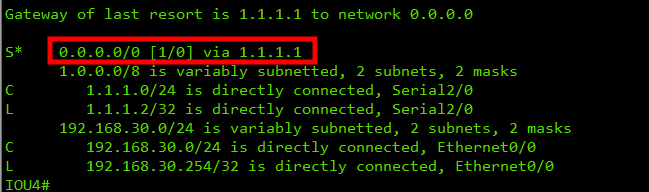
4. Web Server 접속하기
- Window DNS Server에서 DNS를 구성하는 방법은 아래의 링크에 있다.
[Win2003] DNS 서버 구성하기 [GNS3 연동]
[Win2003] DNS 서버 구성하기 [GNS3 연동]
- Window Server에서 DNS를 구성하는 방법을 알아보려고 한다. - Window Server의 버전이 2022까지 나온 마당에 2003 버전을 사용했다. - 가볍기도 하고 간단하게 구성하는 방법이 궁금했다. - 구성은 간단하
a-gyuuuu.tistory.com
- DNS Server 구성 및 Web Server 구성까지 마친 상태에서 접속을 시도했다.
- www1.tiene.tiene를 입력하여, DNS Server에게 질의하고, IP를 받아서 Web Server로 접속하는 방식이다.
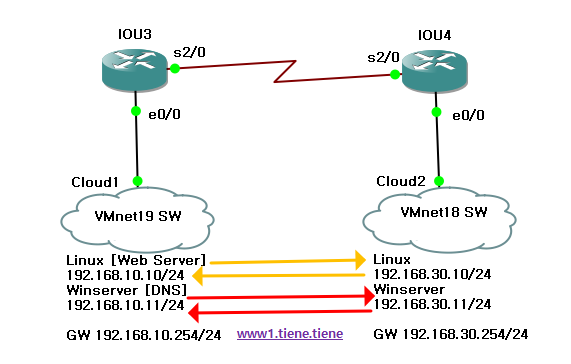
- 아래 사진과 같이 정상적으로 접속이 가능하다.
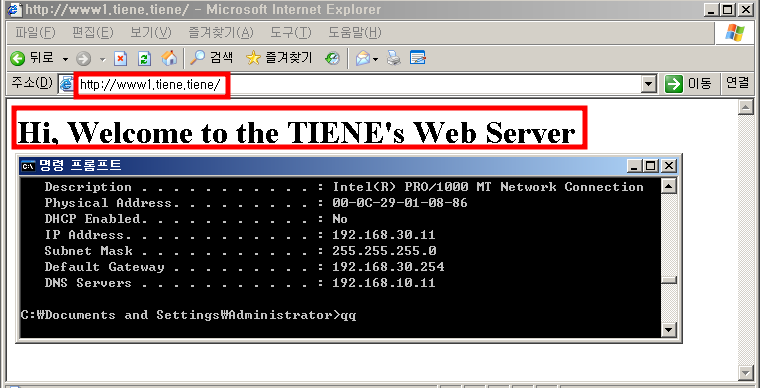
- ipconfig /displaydns로 dns 정보까지 확인할 수 있다.
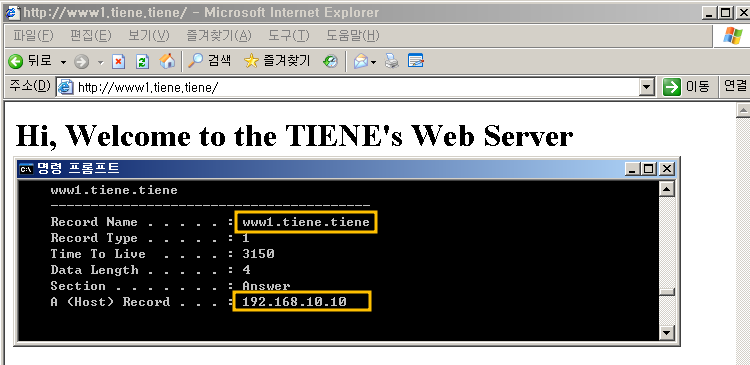
- 다음과 같이 GNS3에서 Cloud의 기능 및 VMnet의 특징을 활용하여 직접 연결하지 않고도, 통신 및 서비스까지 동작하는 것을 확인하였다. 이를 바탕으로 더 많은 VM을 연동하여 LAMP를 구축해보려고 한다.
'IT > ㄴ GNS3' 카테고리의 다른 글
| [Utility] GNS3에서 Wireshark로 패킷 분석하기 [SPAN] (0) | 2023.07.26 |
|---|---|
| [Window] Linux Server 와 GNS3 연동하기 [VMware] (0) | 2023.07.22 |
| [Window] CISCO ASA 이미지 추가하기 (0) | 2023.07.18 |
| [Window] IOS 이미지 추가하기 [CISCO] (0) | 2023.07.18 |
| [Window] GNS3 초기 설치 방법 [편의 기능 설명] (0) | 2023.07.18 |